DropboxやPicasa、FlickrやImgurなどに
スクリーンショットを即座にアップロードしたり
できる高機能なフリーソフト
ドラッグドロップでファイルを即座にアップロードしたりと
様々な機能が搭載されたフリーソフトです
ダウンロードとインストール
上記リンク先ページからDownloadをクリックして
ファイルをダウンロードします
ダウンロードしたファイルを実行します
Nextをクリックします
「I accept・・・」にチェックを確認して
Nextをクリックします
そのままNextをクリックします
Nextをクリックします
そのままNextをクリックします
必要な個所にチェックしてNextをクリックします
Create a desktop shortcut デスクトップにアイコン作成
Create a quick launch shortcut クイック起動にアイコン作成
Create a send to shortcut 送るメニューにアイコン作成
Launch ShareX automatically at Windows startup
Windows起動時に自動起動するかどうか
Installをクリックします
これでインストール完了です
レビュー
まずは画像、テキスト、ファイルのそれぞれの
アップロード先を選択します
メニュー「Destinations」より選択します
次にsettingsにて認証設定をします
DropboxやPicasaなど認証が必要な場合は
「Register」などで認証ページを開き
承認やアクセスキーをコピーして認証出来ます
あとはスクリーンショットを撮ったり
ファイルをドラッグにて指定すると
指定したWebサービスへアップロード出来ます
スクリーンショットをPicasaへアップロードしてみました
非常に高機能でその他にも沢山機能がありますが
各種ファイルを簡単に指定Webサービスへ
アップロードしてくれる便利なフリーソフトです
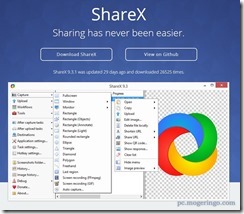
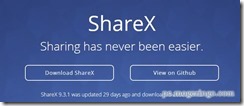
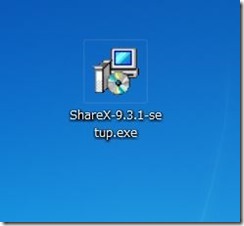
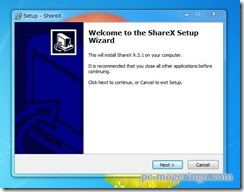
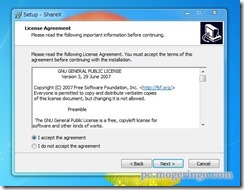
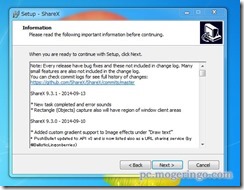
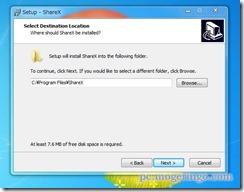
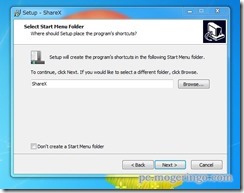
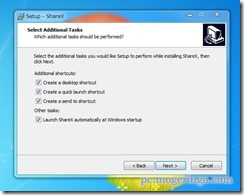

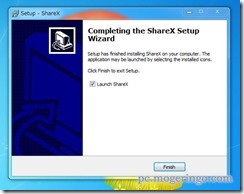
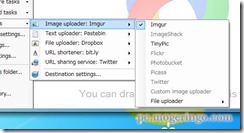
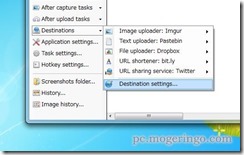
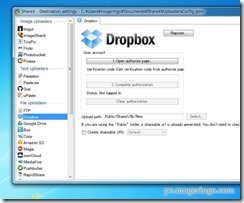
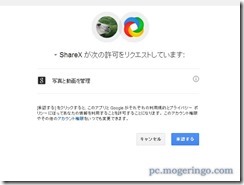
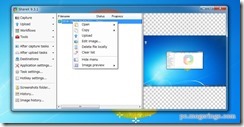



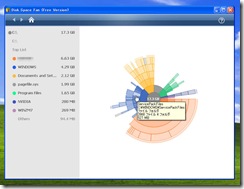
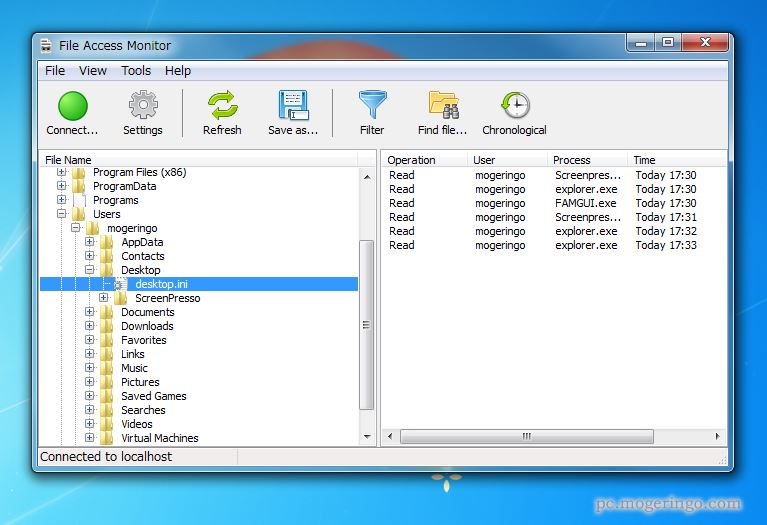
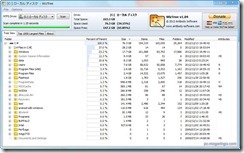
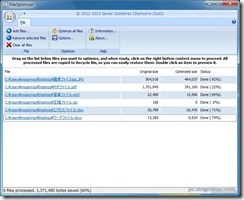
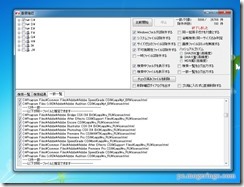
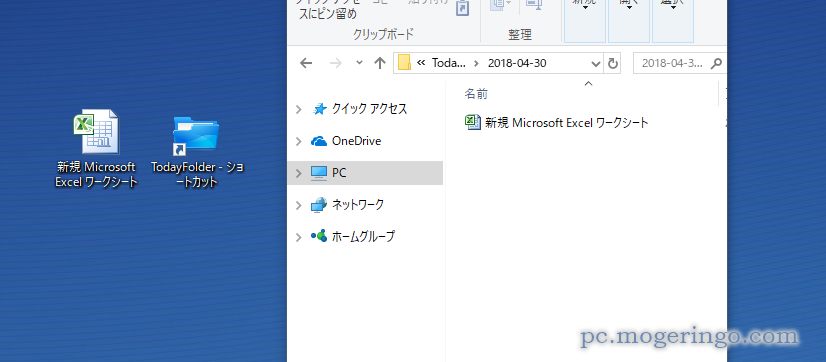
コメント